تشمل بعض أجهزة الايفون ميزة Touch ID التي تتيح لك التحقق من هويتك عبر بصمة إصبعك. طبعاً عبر Touch ID يمكنك فتح هاتفك الايفون بسرعة مما يوفر لك الوقت لأنك لست بحاجة إلى إدخال رموز المرور مراراً وتكراراً.

كما نعلم أن أجهزة الايفون التي تحتوي على زر الصفحة الرئيسية من iPhone 5s فما فوق، جميعها تشمل ميزة Touch ID، في حين أن أجهزة الايفون التي لا تشمل زر الصفحة الرئيسية، تم تزويدها بميزة Face ID بدلا من ذلك. تعرف على أجهزة الايفون التي تحتوي على Face ID.
إعداد Touch ID في الايفون
إذا كنت تتوفر على آيفون يدعم Touch ID فاتبع التعليمات أدناه لإعداده.
افتح تطبيق الإعدادات “Settings”،ثم انقر على قسم معرف اللمس ورمز المرور “Touch ID and Passcode”.
في حالة إن لم تجد هذا الخيار، فقد يكون مقيداً من خلال Screen Time، وذلك ضمن: الإعدادات> وقت الشاشة “Screen Time”> قيود المحتوى والخصوصية “Content & Privacy Restrictions”> تغييرات رمز المرور “Passcode Changes”.
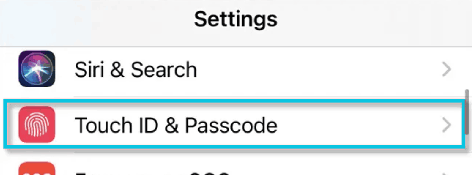
إذا طُلب منك إدخال رمز المرور فقم بذلك. في صفحة إعدادات Touch ID و Passcode، انقر على خيار إضافة بصمة إصبع “Add Fingerprint”.
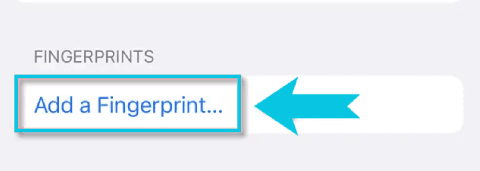
ملاحظة: تتيح لك آبل إمكانية تعيين ما يصل إلى خمس بصمات أصابع Touch ID على الايفون الخاص بك. وبالتالي يمكنك استخدام أصابع متعددة لـ Touch ID أو حتى السماح للأشخاص الذين تثق بهم باستخدام بصمات أصابعهم من أجل إلغاء قفل هاتفك عندما يستخدمونه.
سوف ترى بعض من الإرشادات حول كيفية استخدام إصبعك وتعيينه بصمته. أولا، تأكد من أن إصبعك غير مبلَّل، بعد ذلك ضعه على زر الصفحة الرئيسية الذي يحتوي على مستشعر Touch ID من أجل قراءته.
عندما ترى رسم بصمة الإصبع على الشاشة، ضع نفس الإصبع بشكل متكرر على مستشعر Touch ID حتى يتم ملء رسم بصمة الإصبع كاملاً باللون الأحمر.
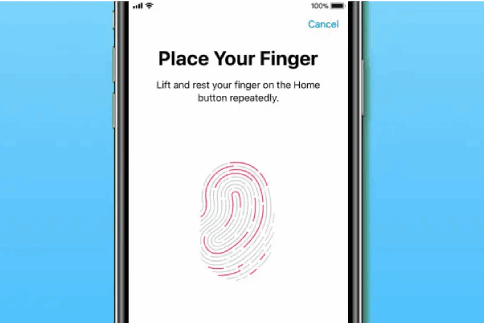
استمر في وضع إصبعك على المستشعر وحركه حتى على الجوانب من أجل قراءة البصمة بالكامل. عند الاكتمال من ذلك، انقر على زر متابعة “Continue” وسيتم إعادتك إلى إعدادات Touch ID. من هناك، يمكنك تخصيص ما تريد أن يفتحه Touch ID عبر تمكين أو تعطيل الزر الموجود بجانب كل تطبيق أو خدمات معينة، بما في ذلك فتح قفل iPhone، والمشتريات على iTunes أو App Store، Apple Wallet و Apple Pay، وغيرها.
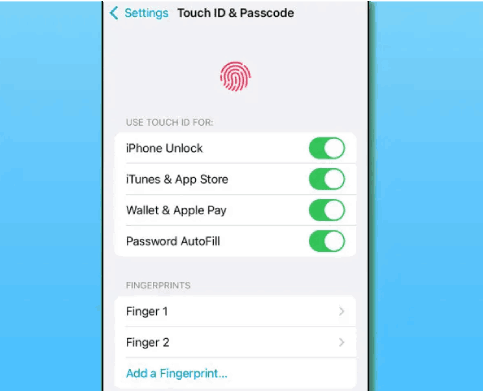
كما سلف الذكر، يمكنك إضافة بصمة إصبع أخرى إذا أردت، وذلك عبر النقر على إضافة بصمة إصبع “Add a Fingerprint” مرة أخرى ثم اتباع نفس الخطوات. هذا كل ما في الأمر، Touch ID جاهز الآن، يمكنك إغلاق هاتفك وإعادة فتحه من جديد عبر Touch ID. بغض النظر عن هذا، قد تحتاج يوما ما إلى تعطيل ميزة Touch id مؤقتا على الايفون.
